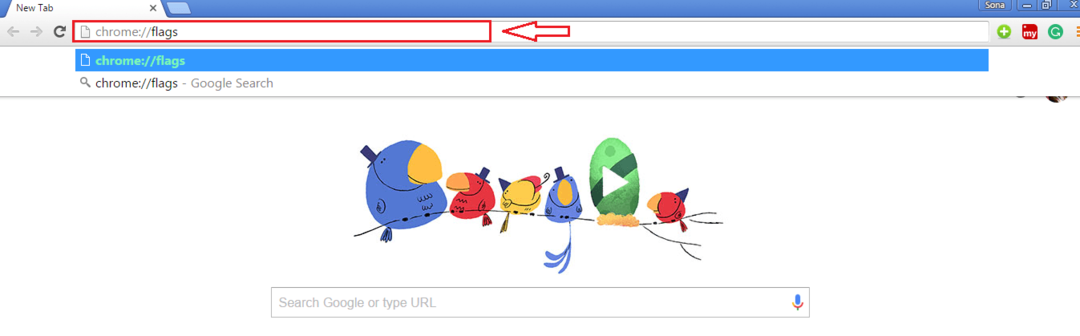- Un browser Chrome învechit îl poate împiedica să funcționeze cu web-ul Pinterest.
- Permite utilizatorilor să folosească Pinterest pe browsere web, fără a descărca vreo aplicație externă.
- Cache-ul și cookie-urile sunt utile în anumite privințe, dar pot face ca Pinterest să nu funcționeze pe Chrome.

- Migrare ușoară: utilizați asistentul Opera pentru a transfera datele de ieșire, cum ar fi marcaje, parole etc.
- Optimizați utilizarea resurselor: memoria RAM este utilizată mai eficient decât Chrome
- Confidențialitate îmbunătățită: VPN gratuit și nelimitat integrat
- Fără reclame: Ad Blocker încorporat accelerează încărcarea paginilor și protejează împotriva extragerii de date
- Descărcați Opera
Pinterest este o platformă pentru distribuirea de imagini și servicii de social media. Vă permite să partajați, să salvați, să descoperiți informații și
descărcați imagini, GIF-uri animate și videoclipuri.Utilizatorii pot crea panouri pentru activitățile lor pe Pinterest. Cu toate acestea, pentru a facilita accesul utilizatorilor, a fost creată o versiune web.
Acest lucru este util, deoarece este disponibil în diferite sisteme de operare și browsere. Cu toate acestea, utilizatorii încă pun întrebări, iar una frecventă este motivul pentru care Pinterest nu funcționează în Chrome. Cauza poate varia, dar există soluții pentru a ajuta la rezolvarea acestor probleme.
De ce Pinterest nu funcționează în Chrome?
1. Probleme de cache și cookie-uri
Cache-ul și modulele cookie ajută browserul Chrome să colecteze informații despre site pe care le folosește pentru a îmbunătăți modul în care funcționează. Ei pot bloca ruta de la site-uri precum Pinterest la server. Deci, atâta timp cât memoria cache și cookie-urile sunt în cale, Pinterest nu va funcționa pe Chrome.
2. Browser învechit
Browserul Chrome are câteva erori la care dezvoltatorii lucrează în timpul întreținerii. Aceste patch-uri sunt cele pe care le lansează ca actualizări. Astfel, dacă browserul dvs. Chrome nu este actualizat, acesta poate împiedica rularea acestuia pe Pinterest.
3. Interferență în extensie
Google Chrome are extensii pe care utilizatorii le pot descărca pentru a ajuta la adăugarea mai multor funcții browserului lor. Cu toate acestea, unele extensii pot cauza dificultăți cu Chrome la încărcarea aplicației web Pinterest. Deci, dacă există interferențe de la o extensie neacceptată, aceasta va întrerupe comunicarea dintre Chrome și Pinterest.
4. Mod incognito
Folosirea Chrome într-un mod privat sau incognito poate împiedica Pinterest să lucreze la el.
Cum activez Pinterest pe Chrome?
- Lansați-vă browser Chrome.
- Du-te la Pagina magazinului web Chrome si cauta Butonul Salvare Pinterest.

- Click pe Adăugați la crom.
Urmați instrucțiunile pentru a descărca butonul Pinterest și finalizați instalarea.
Sfat rapid!
Încercați să încărcați Pinterest dintr-un browser diferit și vedeți dacă funcționează. Vă recomandăm Opera deoarece este actualizat frecvent, prin urmare foarte stabil și sigur.
Puteți accesa aplicația web sau chiar instalați Panoul Pinterest extensie pentru Opera. Are o interfață de utilizare modernă și intuitivă și opțiuni ușoare pentru transferul de date, în cazul în care decideți să îl setați ca browser implicit.

Operă
Rămâneți inspirat și gestionați-vă panourile fără erori cu extensiile dedicate pentru Pinterest!
Ce pot face dacă Pinterest nu funcționează în Chrome?
1. Ștergeți memoria cache și cookie-urile browserului dvs
- Lansați browserul Chrome și faceți clic pe Mai multe pictograme.
- Selectați Mai multe unelte, faceți clic Sterge istoricul de navigare și selectați Tot timpul.

- Bifați căsuțele de lângă Cookie-uri și alte date ale site-ului și Imagini și fișiere stocate în cache.

- Clic Date clare.
2. Actualizați browserul Chrome
- Lansați browserul Chrome, faceți clic pe butonul Mai multe și Setări.
- Clic Despre Chrome și selectați Actualizați Google Chrome.

- Dacă există o actualizare disponibilă, aceasta se va actualiza automat.
- De ce Chrome rulează lent? 9 soluții pentru a accelera
- Cum să remediați eroarea de date de răspuns a eșuat de încărcare a Chrome
3. Dezactivați alte extensii
- Lansați browserul Chrome și faceți clic pe pictograma extensiei.

- Selectați Manager de extensii.
- Dezactivează alte extensii prin dezactivarea pictogramei albastre lângă ei.

Extensia butonului de browser Pinterest vă ajută să efectuați acțiuni cu ușurință.
Acestea sunt cele mai eficiente remedieri pentru ca Pinterest să nu funcționeze în Chrome. Cu toate acestea, puteți încerca fila Incognito dacă toate aceste remedieri nu au reușit să remedieze problema.
Un alt lucru la care ar trebui să fii precaut în timp ce folosirea Pinterest este confidențialitate. Spuneți-ne ce soluție a funcționat pentru dvs. în zona de comentarii de mai jos.
 Mai aveți probleme?Remediați-le cu acest instrument:
Mai aveți probleme?Remediați-le cu acest instrument:
- Descărcați acest instrument de reparare a computerului evaluat excelent pe TrustPilot.com (descărcarea începe pe această pagină).
- Clic Incepe scanarea pentru a găsi probleme Windows care ar putea cauza probleme PC-ului.
- Clic Repara tot pentru a remedia problemele legate de tehnologiile brevetate (Reducere exclusivă pentru cititorii noștri).
Restoro a fost descărcat de 0 cititorii luna aceasta.